导读 在生活和工作中,电脑和手机已成为不可或缺的必备工具,关于电脑和手机上的一些程序很多小伙伴经常都会遇到一些疑难杂症。 如何使用P
在生活和工作中,电脑和手机已成为不可或缺的必备工具,关于电脑和手机上的一些程序很多小伙伴经常都会遇到一些疑难杂症。
如何使用PowerISO制作u盘启动盘呢?可能有的朋友还不太清楚,那么今天小编就和大家一起分享PowerISO制作u盘启动盘的方法,有需要的朋友可以来看看哦,希望能够帮助到大家。
首先,打开PowerISO,点击其界面的上方文件选项,在弹出的下拉菜单中有一项是打开。
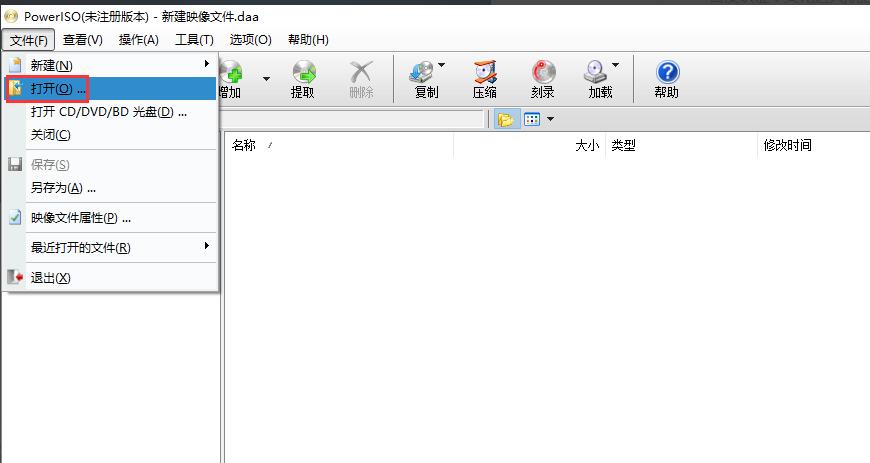
点击打开选项,在弹出的打开文件夹之中,请选择需要刻录的镜像文件(就是ISO系统文件)。
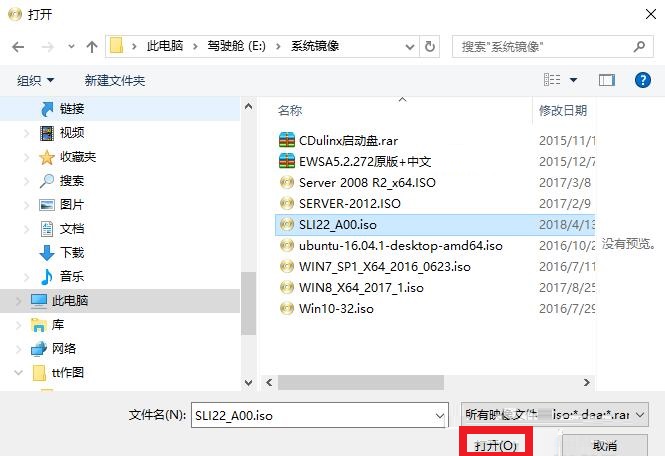
ISO系统文件选择好后,点击打开。此时PowerISO界面中就会展开所选ISO系统文件的基本信息。
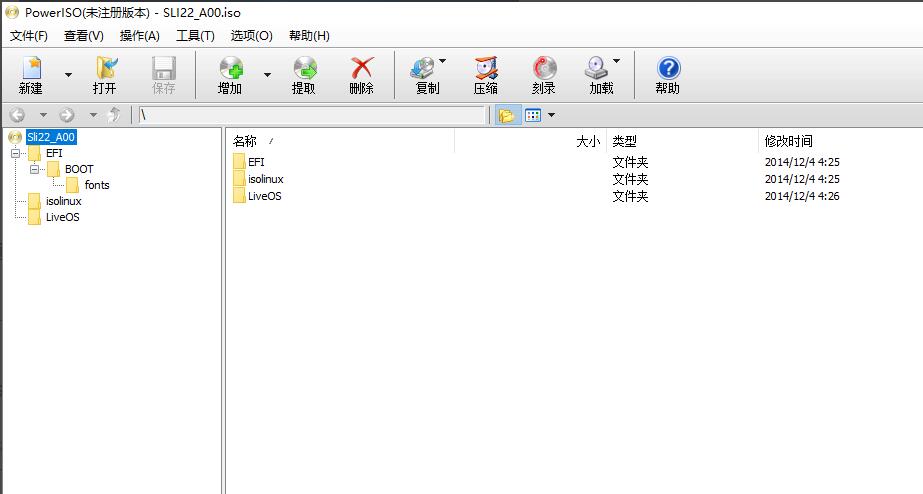
再点击PowerISO界面上方的工具选项,在弹出的下拉菜单中,可以看到有一项是制作可启动U盘。
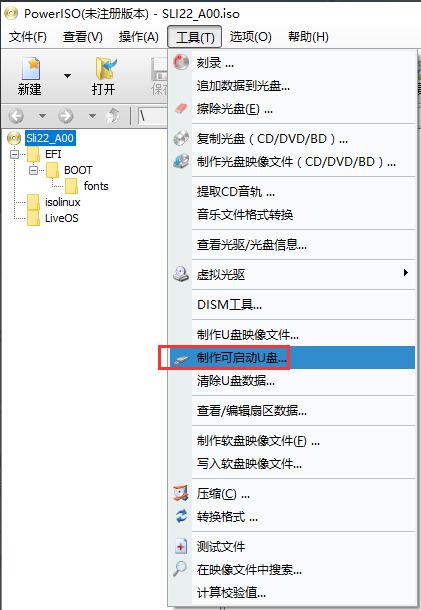
点击该项,将会弹出制作启动U盘的对话框。此时,请插入U盘,在中间的目标U盘就会识别出来。
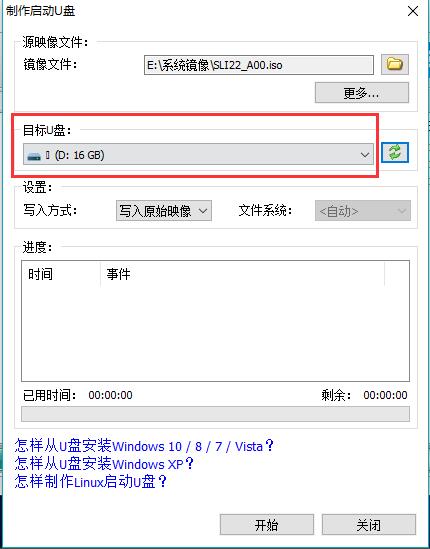
确定无误后,点击开始,就进入刻录镜像文件的阶段了。刻录成功后,U启就制作完成(因为制作U启时,U盘上的数据都会删除,因此请确保U盘上的重要数据都转移到安全的地方了)。
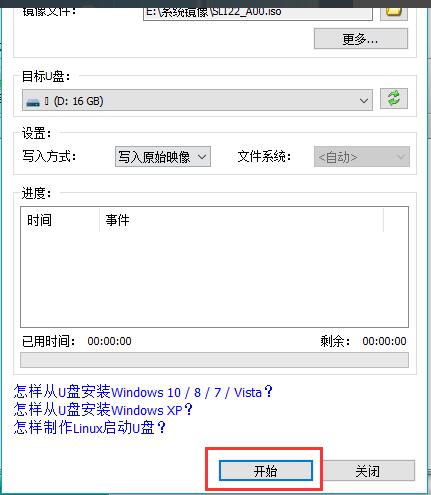
以上就是小编分享的PowerISO制作u盘启动盘的方法,还不太清楚的朋友赶快来学习学习哦。